windows11系统我的电脑在哪里 win11我的电脑怎么调出来
更新时间:2024-01-08 15:06:00作者:jkai
随着科技的不断发展,操作系统也在不断更新迭代。作为微软公司推出的最新操作系统,windows11备受小伙伴们的期待。对此我们小伙伴在使用的时候就想要知道windows11系统我的电脑在哪里,今天小编就给大家介绍一下win11我的电脑怎么调出来,快来一起看看吧,希望对你有帮助。
具体方法:
1、首先使用鼠标右键点击桌面的空白处。
2、在弹出的下拉菜单中可以找到“个性化”
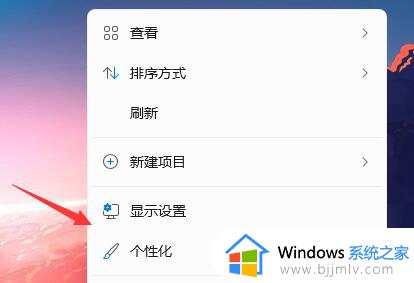
3、进入个性化设置后,找到“主题”选项菜单。
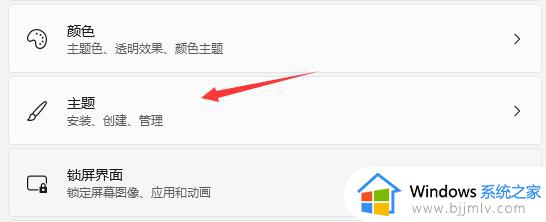
4、在相关设置下可以找到“桌面图标设置”选项。
5、进入桌面图标设置,就可以看见各种桌面图标了,勾选“计算机”,保存即可。
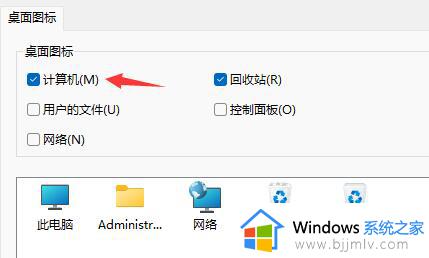
6、如果你的系统无法调出“计算机”图标的话,下载安装最新版的win11系统就可以了。
以上全部内容就是小编带给大家的win11我的电脑怎么调出来详细内容分享啦,有需要的小伙伴就快点跟着小编一起来看看吧,希望可以帮助到大家。
windows11系统我的电脑在哪里 win11我的电脑怎么调出来相关教程
- windows11系统我的电脑在哪里 win11我的电脑图标怎么调出来
- win11系统我的电脑在哪里 win11我的电脑怎么调出来
- win11系统我的电脑图标在哪 win11我的电脑图标怎么调出来
- windows11在哪里找我的电脑 windows11怎么将我的电脑调出来
- windows11怎么把我的电脑调出来 windows11把我的电脑调出来教程
- win11 我的电脑在哪 win11桌面我的电脑怎么调出来
- win11怎么调出来我的电脑 windows11在桌面显示我的电脑的方法
- 更新win11我的电脑哪去了 win11系统我的电脑怎么显示出来
- win11怎么把我的电脑调出来 win11如何在桌面显示我的电脑
- windows11桌面我的电脑怎么显示 windows11桌面我的电脑在哪里调
- win11恢复出厂设置的教程 怎么把电脑恢复出厂设置win11
- win11控制面板打开方法 win11控制面板在哪里打开
- win11开机无法登录到你的账户怎么办 win11开机无法登录账号修复方案
- win11开机怎么跳过联网设置 如何跳过win11开机联网步骤
- 怎么把win11右键改成win10 win11右键菜单改回win10的步骤
- 怎么把win11任务栏变透明 win11系统底部任务栏透明设置方法
win11系统教程推荐
- 1 怎么把win11任务栏变透明 win11系统底部任务栏透明设置方法
- 2 win11开机时间不准怎么办 win11开机时间总是不对如何解决
- 3 windows 11如何关机 win11关机教程
- 4 win11更换字体样式设置方法 win11怎么更改字体样式
- 5 win11服务器管理器怎么打开 win11如何打开服务器管理器
- 6 0x00000040共享打印机win11怎么办 win11共享打印机错误0x00000040如何处理
- 7 win11桌面假死鼠标能动怎么办 win11桌面假死无响应鼠标能动怎么解决
- 8 win11录屏按钮是灰色的怎么办 win11录屏功能开始录制灰色解决方法
- 9 华硕电脑怎么分盘win11 win11华硕电脑分盘教程
- 10 win11开机任务栏卡死怎么办 win11开机任务栏卡住处理方法
win11系统推荐
- 1 番茄花园ghost win11 64位标准专业版下载v2024.07
- 2 深度技术ghost win11 64位中文免激活版下载v2024.06
- 3 深度技术ghost win11 64位稳定专业版下载v2024.06
- 4 番茄花园ghost win11 64位正式免激活版下载v2024.05
- 5 技术员联盟ghost win11 64位中文正式版下载v2024.05
- 6 系统之家ghost win11 64位最新家庭版下载v2024.04
- 7 ghost windows11 64位专业版原版下载v2024.04
- 8 惠普笔记本电脑ghost win11 64位专业永久激活版下载v2024.04
- 9 技术员联盟ghost win11 64位官方纯净版下载v2024.03
- 10 萝卜家园ghost win11 64位官方正式版下载v2024.03